すべてはそれを起動する必要がありますコントロールからラズベリーパイGPIO制御出力を取得するLEDが点灯します。
ラズベリーパイのバージョン:モデル3B +
ラズベリーパイシステム:デスクトップおよび推奨ソフトウェアとのRaspbianストレッチ、2019年4月
接続手段
LEDの準備、2二本の女性デュポンラインです。図ラズベリーは、接続制御及びLEDランプを送信し、要求がグランドである(GNDランプに接続された負電極)、 GPIO + BCM IDは正の接続します。私は、6号と二つのピン12を固定することを選びました。また、正しい番号を変更しますBCM後のコードを覚えて、他の選択することができます

電源オフの状態に接続されています。以下ライゲーション、Iは、図に示す赤い矢印を指し、正および負のLEDランプのヒントを有する正極、負極青色の矢印です。あなたのLEDライトは最も簡単な場合には、長いピンは、正、負短いです。

ラズベリーパイブーツ。
インストールRPI.GPIO
私はラズベリーパイシステムは、環境は、追加のダウンロードのニーズを満たすために持ってインストールされています。
あなたは、モジュールが端末内にオープンのpython3されているかどうかをテストして、ライブラリをインポートしようとすることができます: インポート GPIO AS RPi.GPIOを 。エラーが発生していない場合、それはすでに意味し、次のステップをスキップすることができます。
エラーが発生した場合は、次のコマンドを実行します。
sudoの APT- GETの更新 須藤はapt - インストールのpython3-rpi.gpio
GPIOテスト
以下に示す順に入力コマンドが、観察されました。
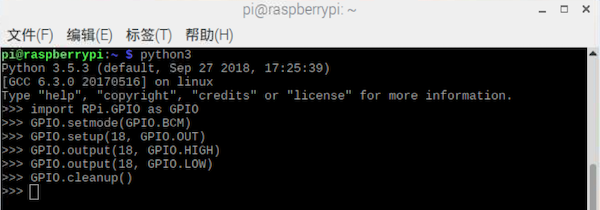
GPIO.setmode() 有两种参数可以选择:可以使用 GPIO.BOARD 选项告诉库根据 GPIO 接口的引脚号引用信号,或者使用 Broadcom 芯片的信号编号( GPIO.setmode(GPIO.BCM) )。
在选择了模式之后,需要确定在程序中使用哪一个 GPIO 信号以及将家门用来作为输入还是输出:GPIO.setup(channel, direction)。我给的例子里是 GPIO.setup(18, GPIO.OUT) 。
后面两个命令控制灯的开关: GPIO.output(18, GPIO.HIGH) 和 GPIO.output(18, GPIO.LOW) 。
GPIO.cleanup() 用于重置 GPIO 接口,它把所有的 GPIO 引脚设置为低电平状态,所以没有多余的信号出现在界面上。在不使用改函数的情况下,如果试图配置一个已分配信号值的 GPIO 信号引脚,那么 RPi.GPIO 模块会产生一条警告信息。
闪烁 LED
然后我在树莓派上编写了下面这个代码让 LED 灯闪烁五次,保存在 Desktop,命名为 led.py。
#!/usr/bin/python3 import RPi.GPIO as GPIO import time GPIO.setmode(GPIO.BCM) GPIO.setup(18, GPIO.OUT) GPIO.output(18, GPIO.LOW) blinks = 0 print('开始闪烁') while (blinks < 5): GPIO.output(18, GPIO.HIGH) time.sleep(1.0) GPIO.output(18, GPIO.LOW) time.sleep(1.0) blinks = blinks + 1 GPIO.output(18, GPIO.LOW) GPIO.cleanup() print('结束闪烁')
演示结果:

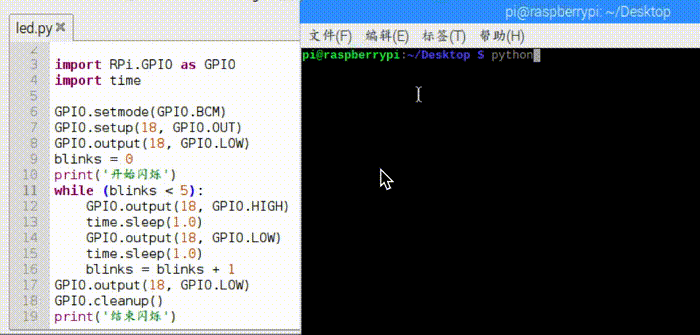
参考资料
《树莓派Python编程 入门与实战(第2版)》,人民邮电出版社